Facebook 비밀번호 찾기를 위한 4가지 방법 [쉽고 안전한]
오늘날 Facebook은 아마도 가장 인기 있는 소셜 서비스 네트워킹 사이트이자 자신을 표현하고 공유할 수 있는 훌륭한 플랫폼일 것입니다.
로그인해도 Facebook 비밀번호가 보이지 않거나 기존 비밀번호를 다시 입력해야 하므로 변경할 수 없다고 가정해 보겠습니다. 그렇다면 Facebook 비밀번호를 어떻게 찾을 수 있습니까? Facebook 비밀번호를 어떻게 재설정할 수 있나요?

이 기사에서 다룰 Facebook 비밀번호를 확인하고 재설정하는 특정 방법이 있으므로 걱정하지 마십시오.
방법 1: Facebook 비밀번호 Android용 Google 계정 확인
Android 사용자인 경우 Facebook 비밀번호가 이미 기기에 저장되어 있을 수 있습니다. 다음 단계를 따르기만 하면 몇 단계만 거치면 쉽게 찾을 수 있습니다.

1 단계 : Android 휴대전화의 설정을 찾아 탭합니다.
2 단계 : 그런 다음 아래로 스크롤하여 Google을 클릭합니다.
3 단계 : ‘Google 계정 관리’를 탭합니다.
4 단계 : ‘보안’을 선택하고 ‘비밀번호 관리자’까지 아래로 스크롤합니다.
5단계: 이 섹션에서는 저장된 모든 비밀번호를 찾을 수 있습니다
6 단계 : Facebook을 선택해야 하며 여기에서 확인을 위해 전화 로그인을 입력하라는 메시지가 표시됩니다.
7 단계 : 마지막으로 비밀번호 필드의 마스크 해제 버튼을 길게 눌러 화면에서 Facebook 비밀번호를 확인해야 합니다.
이것이 Android 기기에서 저장된 Facebook 비밀번호를 찾는 방법입니다.
방법 2: iOS용 Facebook 비밀번호 찾기 시도
다양한 목적을 위해 여러 개의 온라인 계정을 갖는 것은 우리의 삶을 단순하게 하지만 취약성 또한 수반됩니다. 그리고 빠르게 변화하는 세상에서 정보가 너무 많기 때문에 비밀번호를 잊어버리면 때때로 충격을 받을 수 있습니다.
모든 비밀번호를 기억할 필요가 없다고 말하면 어떻게 될까요? 그것이 어떻게 가능한지 궁금할 것입니다.
음, 다음과 같은 암호 관리자 플랫폼을 사용하여 DrFoneTool – 암호 관리자(iOS), 이 데이터 복구 앱은 개인 관리자와 같기 때문에 마음이 편안해지도록 요청할 수 있습니다. 모든 모바일 운영 체제에 적용됩니다.
DrFoneTool은 iOS에서 잃어버린 Facebook 비밀번호를 찾는 데 어떻게 도움이 됩니까?
1 단계 : 우선 장치에 DrFoneTool을 다운로드하십시오.

2 단계 : 다음으로 번개를 통해 iPhone iOS 장치를 PC에 연결해야 합니다.

3 단계 : 이제 스캔 절차를 시작하려면 ‘스캔 시작’을 선택하십시오. DrFoneTool이 모든 데이터와 계정 암호를 감지할 때까지 기다려야 합니다.

4 단계 : DrFoneTool이 스캔 절차를 마치면 화면에서 암호를 미리 볼 수 있습니다.

그래서 한마디로…
DrFoneTool – 암호 관리자(iOS)를 사용하면 Apple ID 계정과 암호를 찾을 수 있습니다.
- 스캔 후 메일을 봅니다.
- 그런 다음 앱 로그인 비밀번호와 저장된 웹 사이트를 복구하는 것이 가장 좋습니다.
- 그런 다음 저장된 WiFi 암호를 찾으십시오.
- 스크린 타임의 암호 복구
방법 3: Facebook에서 비밀번호 찾기 선택
페이스북 로그인 페이지로 이동합니다. 여기에서 계정에 자동으로 로그인할 수 있습니다. 최근에 동일한 장치로 로그인하고 과거에 비밀번호 기억을 확인한 경우 Facebook에서 최근 로그인을 도와주고 계정 프로필을 표시할 수 있습니다.
반면에 다른 장치로 로그인하려면 다음 단계를 수행하십시오.
1 단계 : Facebook 로그인 페이지로 이동하여 ‘비밀번호를 잊으셨습니까?’를 선택하십시오. 옵션.
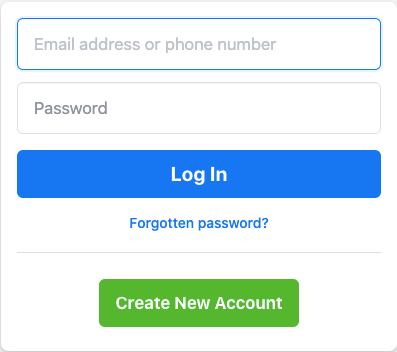
2 단계 : 프로필을 만들 때 사용한 이메일 주소나 휴대폰 번호를 입력하라는 메시지가 표시됩니다. 또는 Facebook에서 이메일 주소가 기억나지 않는 경우 계정을 식별할 수 있으므로 전체 이름이나 사용자 이름을 입력할 수도 있습니다.
그러면 Facebook이 검색 결과와 일치하는 계정을 표시하고 ‘내 계정입니다’ 옵션을 선택합니다. 그러나 해당 목록에 귀하의 계정이 표시되지 않으면 ‘나는 이 목록에 없으며 귀하의 프로필을 식별하기 위해 친구의 이름 중 하나를 제공해야 합니다.
3 단계 : Facebook에서 이메일 주소 또는 전화번호와 일치하는 항목을 찾으면 비밀번호 재설정 코드 수신 방법을 결정해야 합니다. 따라서 이메일 주소와 전화번호로 등록한 경우 문자 메시지 또는 등기 우편을 통해 코드를 수신할 수 있는 옵션이 제공됩니다. 그런 다음 계속을 탭합니다.
4 단계 : 이제 선택하는 옵션에 따라 Facebook에서 그에 따라 비밀번호를 재설정하도록 요청합니다. 유감스럽게도 Facebook은 휴대폰 번호를 변경했거나 설정한 이메일에 액세스할 수 없는 경우 프로필을 확인하지 않습니다.
그리고 보안 코드가 있는 경우 Facebook에서 보안 코드를 보내드립니다. 해당 코드를 입력하고 ‘계속’을 탭합니다.
5 단계 : 새 비밀번호를 만들고 ‘계속’을 선택합니다. 이제 해당 비밀번호를 사용하여 로그인할 수 있습니다.
6 단계 : 다른 장치에서 로그아웃할 수도 있습니다. 해당 옵션을 선택한 다음 ‘계속’을 클릭하는 것이 좋습니다. 축하합니다. 계정으로 돌아 왔습니다.
방법 4: Facebook 관계자에게 도움 요청
위의 방법 중 어느 것도 문제가 해결되지 않으면 Facebook에 로그인하여 로그인하는 방법밖에 없습니다. 친구나 친척의 계정을 사용하고 ‘도움말 및 지원’ 섹션으로 이동하십시오.
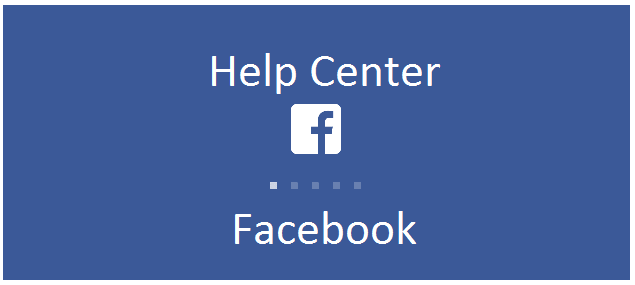
그런 다음 ‘문제 신고’를 선택하고 계정에 대한 세부 정보를 제공하고 Facebook의 응답을 기다립니다.
Twitter와 같은 다른 소셜 미디어 플랫폼에서 Facebook과 직접 연결하여 우려 사항을 메시지로 보내거나 트윗할 수도 있습니다.
그래서 정리하자면…
그리고 여기에는 Facebook 비밀번호를 찾는 몇 가지 방법이 있습니다.
지금까지 이 방법 중 어떤 것이 도움이 되었습니까?
비밀번호를 찾기 위해 시도한 다른 방법이 있고 이 목록에 추가하고 싶습니까?
비밀번호 찾기에 어려움을 겪고 있는 다른 사람들이 혜택을 받을 수 있도록 아래에 의견을 남겨 주시겠습니까?